目录
2. Python官网网址:Welcome to Python.org
1.Pycharm官网网址:PyCharm: the Python IDE for Professional Developers by JetBrains
1.右击此电脑点击属性,点击高级系统设置,点击环境变量,打开Path新建
2.直接输入:python 点击回车按钮,回车之后如果返回python的版本号,那就说明python安装成功
创建于2022.1.21
一、如何下载Python(windows版本)
1.查看电脑查操作系统


如上图所示,该电脑为64位操作系统。
2. Python官网网址:Welcome to Python.org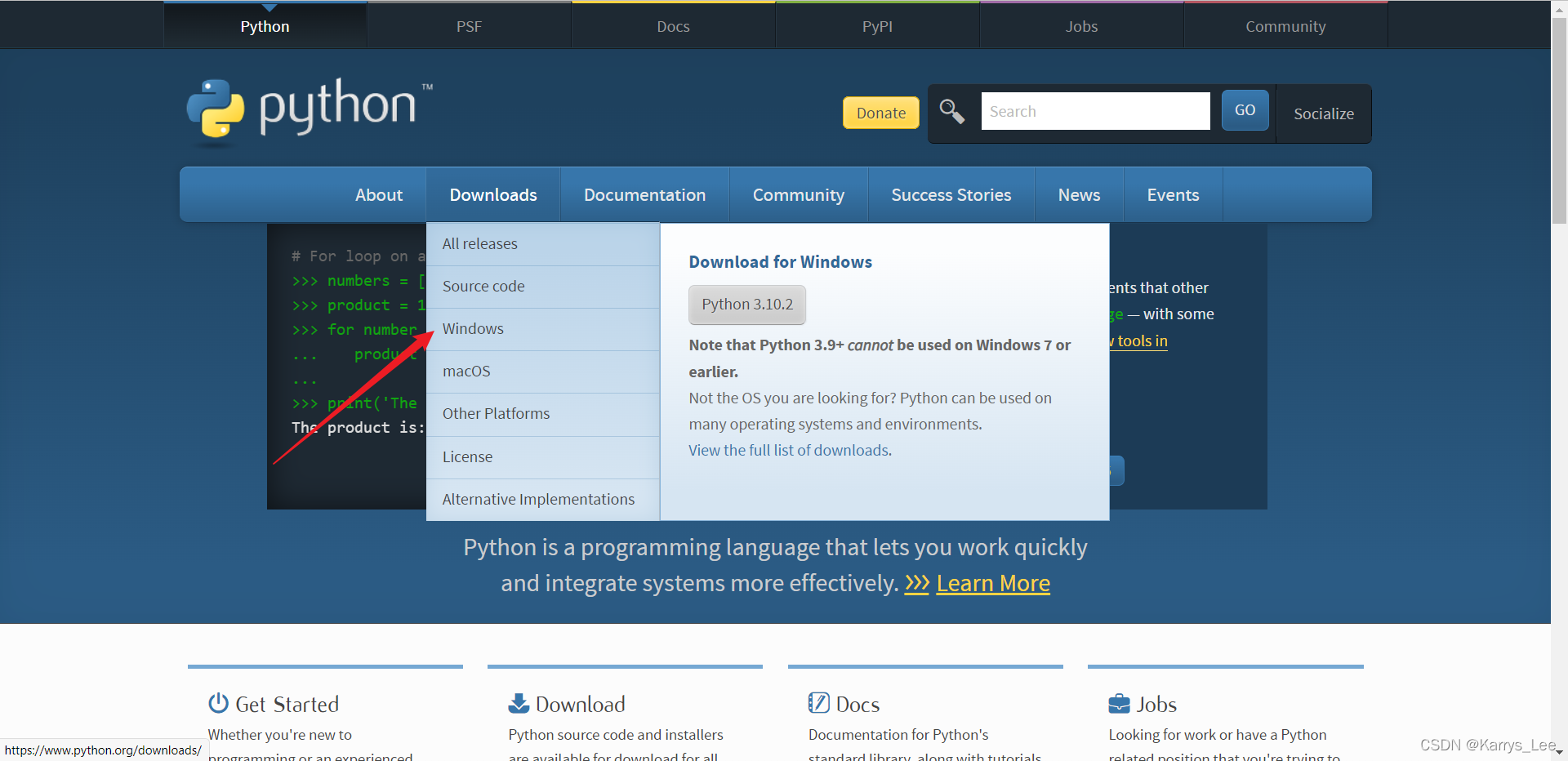
Downloads->Windows

点击最新版本
进入下面的界面
 往下拉
往下拉


选择适合本机的版本 下载
二、下载Pycharm
1.Pycharm官网网址:
PyCharm: the Python IDE for Professional Developers by JetBrains
2.点击下载

3.选择Community版

4.全选

5.直接下一步,点击Install

6.完成

三、配置环境变量
1.右击此电脑点击属性,点击高级系统设置,点击环境变量,打开Path新建


2.右击,属性,查看Pycharm路径


3.拷贝路径,完成环境变量的配置

4.全部点击确定,完成配置
四、检验是否完成下载和配置
1.Windows+R打开控制面板,输入cmd

2.直接输入:python 点击回车按钮,回车之后如果返回python的版本号,那就说明python安装成功























 723
723

 被折叠的 条评论
为什么被折叠?
被折叠的 条评论
为什么被折叠?








